[Solved] iPhone megragadt a "Hello" képernyőn, mi a teendő
Az Apple termékei kifogástalanul szenzációkat produkálnakvilágszerte. Legyen ez a márkaérték vagy az óh-igen-vonzó kameraminőség, az iPhone az uralkodik a telefon iparában! És mióta az iPhone új modelljeit bemutatták, az embereknek megvan a lehetősége, hogy megkapják őket. Az utóbbi időben azonban a hello képernyőn ragadt iPhone-ról szóló jelentések köröztek a piacon. Nem csak megbotlik, hanem a szívét is csavarja, mivel az iPhone tovább nem sürgeti. Mielőtt ez őrületbe hozza, néhány alapvető módszert találtunk ki a hello képernyőn elakadt iPhone megoldására!
- 1. módszer. Az iPhone újraindítása
- 2. módszer: Az iPhone Stuck rögzítése a "Hello" képernyőn adatvesztés nélkül
- 3. módszer. Állítsa helyre iPhone készülékét az iTunes segítségével
- 4. módszer. Állítsa vissza iPhone-ját DFU módban
1. módszer. Az iPhone újraindítása
A hello képernyőn elakadt iPhone problémájának feloldásához az iPhone állványainak újraindítása megvalósítható lehetőség. A modelltől függően az alábbi lépéseket választottuk ki!
iPhone 6 vagy annál alacsonyabb modellek:
Mivel a home gomb van jelen, csak tartsa lenyomva a "Home" és a "Power" gombot, amíg az Apple logó meg nem jelenik a képernyőn - ez azt jelzi, hogy az iPhone újraindul.
iPhone 7/7 Plus modellek:
Ezeknek a modelleknek tartsuk lenyomva a „Hangerő csökkentése” és a „Bekapcsoló” gombot, amíg az Apple logója fel nem tűnik a képernyőn. Ily módon a megfelelő modellek újraindulnak.
iPhone 8/8 Plus / X / XS / XS MAX / XR modellek:
Mivel az otthoni gombok ezekben a verziókban nincsenek, kulcskombinációk szükségesek az iPhone újraindításához, érintse meg a "Volume Up" gombot, és gyorsan engedje el. Ismételje meg ugyanazt a folyamatot a "Hangerő le" funkcióval. Most hosszan nyomja meg a "Bekapcsoló" gombot, amíg az Apple logó meg nem jelenik az iPhone-on.

2. módszer: Az iPhone Stuck rögzítése a "Hello" képernyőn adatvesztés nélkül
Ideális esetben: https: //www.tenorshare.A com / products / reiboot.html a végső módja annak, hogy rögzítse az iPhone-ot a hello képernyőn. A legújabb technológiával felszerelt ReiBoot egyetlen kézzel megoldja az 50+ iOS-os problémákat, megállítva az iPhone működését. Függetlenül attól, hogy az iPhone a hello képernyőn ragadt-e, fekete, fagyasztott vagy logóval rendelkezik - a ReiBoot veri őket. A hozzáadott bonanaza miatt nem kell aggódnia bármilyen adatvesztés miatt. Most, anélkül, hogy mélyebben belemerülnénk a részletekbe, megértjük, hogyan lehet a ReiBoot-ot használni a hello képernyőn ragadt iPhone javításához.
1. lépés: A ReiBoot telepítésének kényszerítése a PC-re / Mac-re
A folyamat megindításához töltse le a ReiBoot webhelyeta meglévő PC / Mac a legelső lépés. Közben hozzon létre kapcsolatot az iPhone és a rendszer között. Miután a ReiBoot sikeresen betöltődött, érintse meg gyorsan az „Operációs rendszer javítása” fület.

2. lépés: Folytassa a "Javítás indítása" lapon
Megjelenik az "operációs rendszer javítása" ablak. Innentől érintse meg a kék "Javítás indítása" fület, hogy tovább folytassa a műveleteket.

3. lépés: Firmware csomag letöltése
Belép a firmware-csomag letöltése képernyőre. Egyszerűen kattintson a "Letöltés" fülre. Néhány pillanat múlva megkezdi a firmware letöltését, és megjelenik a letöltési folyamat táblázat.

4. lépés: Oldja meg a beragadt problémát
A firmware alapos letöltése után aA fehér hello képernyőre ragadt iPhone 6/7/8 / X javításának utolsó lépése a „Javítás indítása” fül megérintése. A képernyőn észleli a javítási státuszt, és egy időn belül a probléma megoldódik.

3. módszer. Állítsa helyre iPhone készülékét az iTunes segítségével
Megfontolhatjuk az iPhone visszaállítását az iTunes használatával, hogy kijönjen a hello képernyőn. Mivel az iTunes szolgáltatás hasznos a probléma egyszerű lépésekben történő kijavításában.
1. lépés: Először indítsa el az iTunes alkalmazást az előre szinkronizált számítógépen. Ezután villámkábel segítségével húzza össze az iPhone rendszert.
2. lépés. Ha a képernyő betöltődik, érintse meg az eszköz ikont (az iPhone-ját).
3. lépés: Most kattintson az „Összegzés” elemre, majd az „iPhone visszaállítása” elemre.
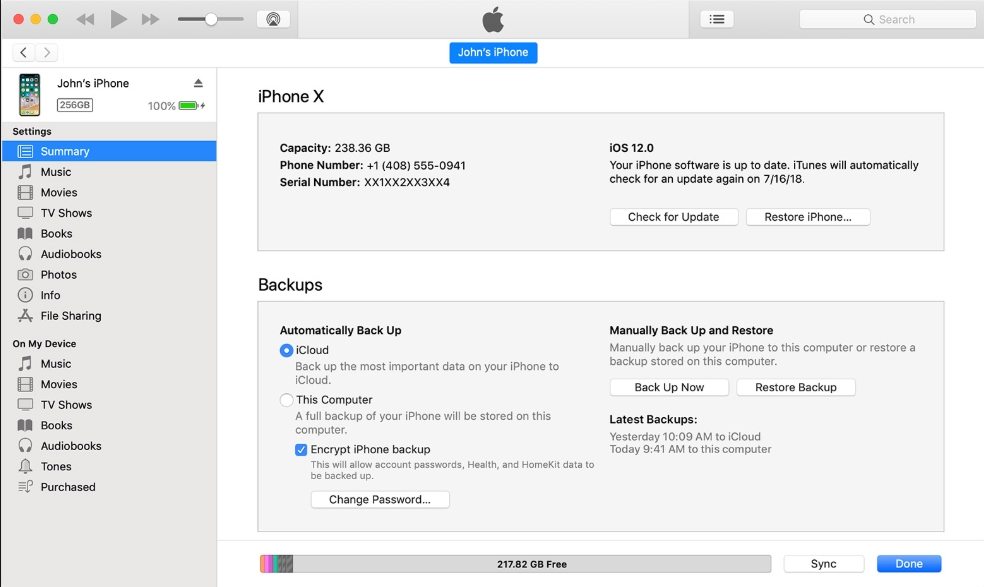
4. módszer. Állítsa vissza iPhone-ját DFU módban
Alternatív megoldásként visszaállíthatja a hello képernyőn elakadt iPhone-ját a DFU Mode segítségével. Különböző modellekhez ennek megfelelően soroltuk be a lépéseket.
iPhone 6 vagy annál alacsonyabb verziók:
1. lépés: Mindenekelőtt hozzon létre kapcsolatot a számítógép és az iPhone között. Most indítsa el az iTunes alkalmazást telefonján.
2. lépés. Ezután nyomja meg a „Kezdőlap” és a „Bekapcsoló” gombot közel 10 másodpercig. Ezután engedje fel a "Bekapcsoló" gombot, de továbbra is nyomja meg a "Kezdőlap" gombot.
3. lépés. Ha a képernyő tisztán sötétté válik, egy felbukkanó ablak irányul az iTunes képernyőjén, ahonnan a "Restore iPhone" -ra kell kattintania, és folytatnia kell a műveletek megerősítésével.

iPhone 7 vagy 7 Plus modellek:
1. lépés: A fentebb említett lépésekből ismételje meg az 1. lépést. Most tartsa néhány másodpercig lenyomva a „Tápellátás” és a „Hangerő le” gombot. Ezután engedje fel a "Bekapcsoló" gombot, de folytassa a "Hangerő le" gomb megnyomását.
2. lépés. Ha a képernyő elsötétül, azt jelenti, hogy az iTunes észlelte iPhone-ját.
3. lépés: Egy felugró ablak jelenik meg, ahol rá kell kattintania az "iPhone visszaállítása" elemre, majd a műveletek megerősítésére kell kattintania.
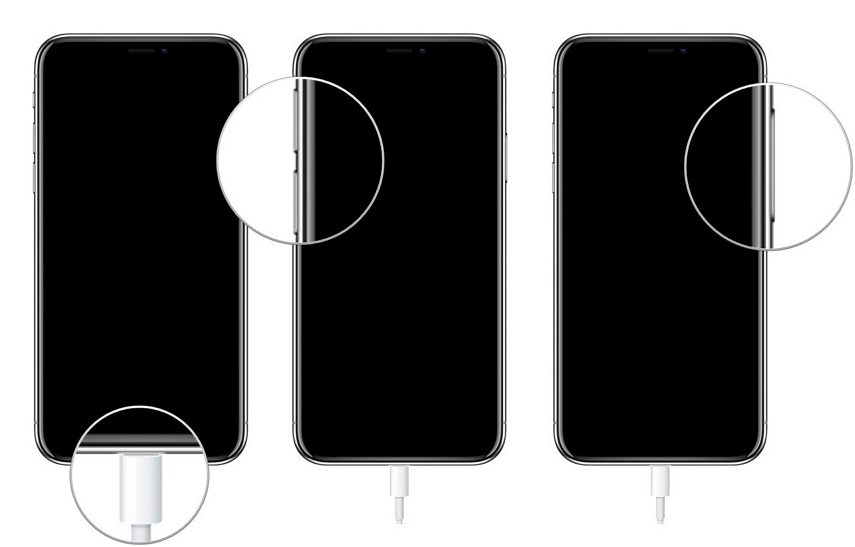
iPhone 8/8 Plus / X / XR / XS / XS Max:
1. lépés: Az 1. lépés megegyezik a fentiekkel.
2. lépés: Ügyeljen arra, hogy nyomja meg a "Hangerő növelése" gombot. Most nyomja meg a "Hangerő le" gombot. Ezután tartsa nyomva a "Bekapcsoló" gombot, amíg a képernyő teljesen feketévé nem válik.
3. lépés: Miközben lenyomva tartja a „Bekapcsoló” gombot, tartsa nyomva a „Hangerő csökkentése” gombot közel 5 másodpercig. Most veszítse el az ujját a "Bekapcsoló" gomb, és nem a "Hangerő csökkentése" gombra.
4. lépés. Ha a képernyő tisztán sötétté válik, egy felbukkanó ablak irányul az iTunes képernyőjén, ahonnan a "Restore iPhone" -ra kell kattintania, és folytatnia kell a műveletek megerősítésével.

Következtetés
Összegezve: a megoldásnak bőven van módjaAz iPhone megragadta a hello képernyő kérdését. Azonban az olyan módszerek, mint például az iPhone DFU módban történő visszaállítása és az iTunes, időt és erőfeszítést igényelnek, míg az iPhone újraindításának kényszerítése nem hozhat pozitív eredményeket. Tehát a hello képernyőn ragadt iPhone 6/7/8 / X rögzítésének legjobb módja a Tenorshare ReiBoot. Ez gyorsan megjavítja a felsorolt kérdések számát, és helyreállítja a telefont egy kattintással történő technológiával! Nos akkor mire vársz még? Most kezdje el a ReiBoot alkalmazást!

![[Issue Solved] Az iPhone 6 / 6s-ok megakadtak a piros elem képernyőjén](/images/iphone-fix/issue-solved-iphone-66s-stuck-on-red-battery-screen.jpg)
![[Probléma megoldódott] FaceTime nem működik és nem csatlakozik a csatlakoztatáshoz](/images/iphone-fix/issue-solved-facetime-not-working-stuck-on-connecting.jpg)
![[Megoldott] Az iPhone a fekete / negatív képernyőn elakadt](/images/iphone-fix/solved-iphone-stuck-on-blacknegative-screen.jpg)
![[Solved] iOS 11.3.1 A Jailbreak a fekete képernyőre ragadt](/images/ios-11/solved-ios-1131-jailbreak-stuck-on-black-screen.jpg)
![[Megoldott] Hogyan viselkedni Erősít iPhone megragadt helyreállítási mód után iOS 11 Upgrade](/images/ios-11/solved-how-to-fix-iphone-stuck-in-recovery-mode-after-ios-11-upgrade.jpg)
![[Megoldott] Hogyan javítható az iOS 11 / iOS 12 nem hangkérdés](/images/ios-11/solved-how-to-fix-ios-11ios-12-no-sound-issue.jpg)
![[Megoldott] iPhone megragadt az Apple logóján iOS 10 frissítés után](/images/ios-10/solved-iphone-stuck-on-apple-logo-after-ios-10-upgrade.jpg)
![[Megoldott] Hogyan viselkedni Erősít az iCloud visszaállítása megmaradt becsült időre](/images/icloud-tips/solved-how-to-fix-icloud-restore-stuck-on-estimating-time-remaining.jpg)
![[Issue Solved] Android megrekedt a rendszerindítási képernyőn](/images/android-data/issue-solved-android-stuck-on-boot-screen.jpg)